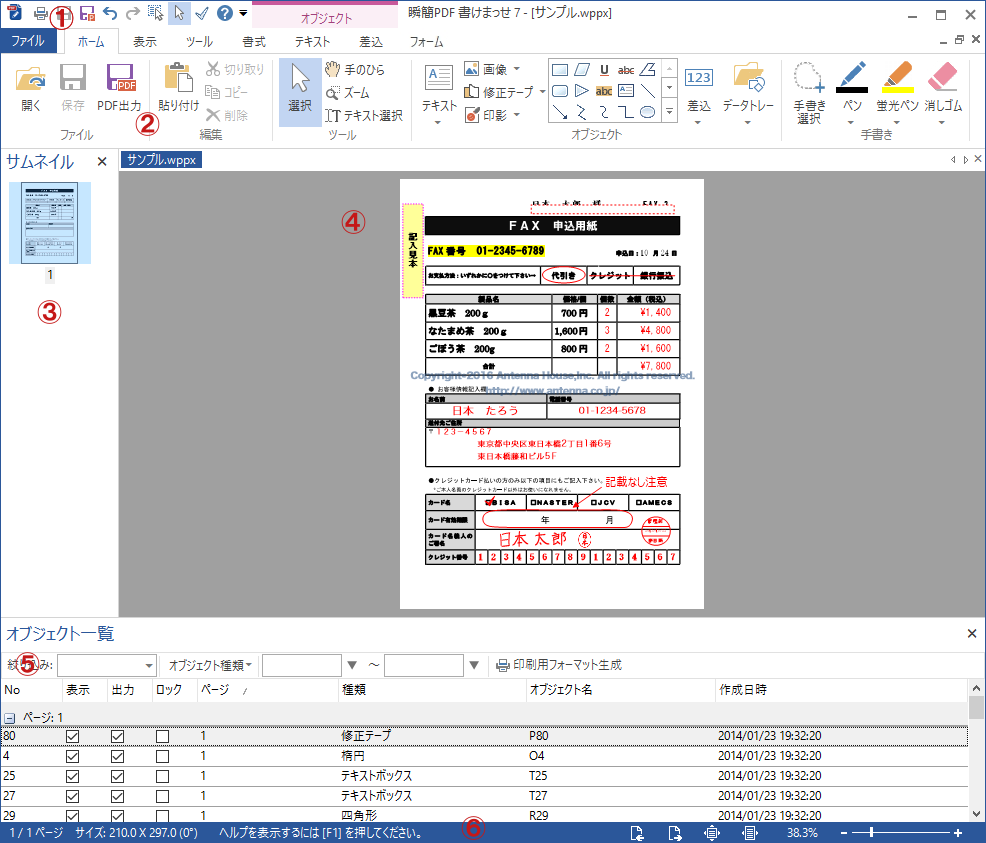
図2・4 「瞬簡PDF 書けまっせ 7」メイン操作画面
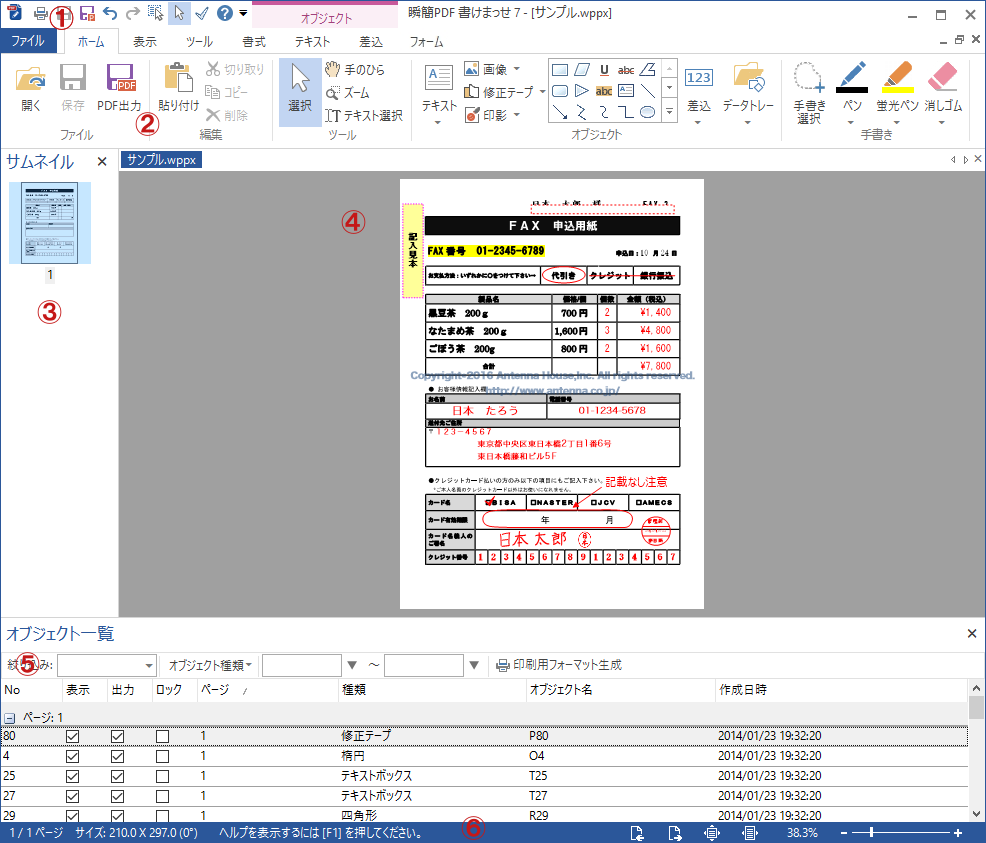
① クイックアクセスツールバー
クイックアクセスツールバーはタイトルバー上に常に表示されているボタンです。よく使う機能を登録しておくことで、いつでもワンタッチで機能を呼び出すことができます。
クイックアクセスツールバーのカスタマイズで登録するボタンを自由に変更できます。
② リボン
リボンには「瞬簡PDF 書けまっせ 7」のほぼ全ての機能が含まれています。機能は系統ごとに「タブ」で分けられており、よく使う機能は「ホーム」タブにまとめられています。リボンのカスタマイズで機能を追加したり削除できます。
③ サムネイルビュー
PDF のページを縮小したサムネイルとページ番号を表示します。
サムネイルをクリックすると、そのページをメインビューに表示します。
④ メインビュー
PDF のページを表示する画面です。「全体表示」、「幅に合わせる」または10~6400%の間で自由に拡大縮小が可能です。スクロールバー、手のひらモード、タッチでスクロールやページ切り替えができます。
⑤ オブジェクト一覧
テキストボックス、図形、画像などのオブジェクトを一覧表示します。オブジェクトの配置されているページ番号や作成した日付、オブジェクトの表示/非表示、種類や作成日付での検索、オブジェクト一覧の印刷やPDF を出力することもできます。
詳細は3–23 オブジェクト一覧を参照してください。
⑥ ステータスバー
ボタンやコマンドの説明、現在の状況、マウスの位置、用紙サイズなどを表示します。
詳細は2–6 ステータスバーを参照してください。